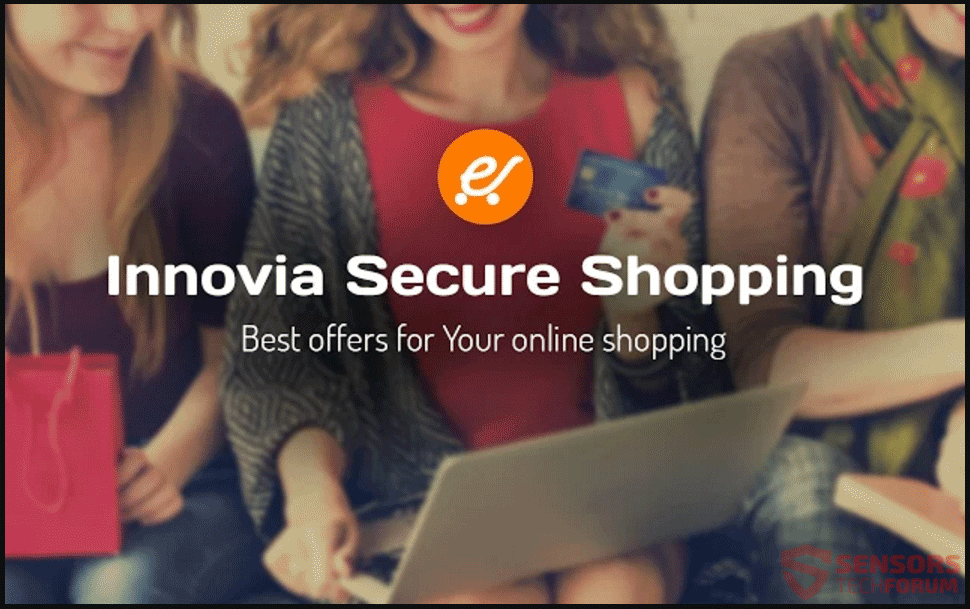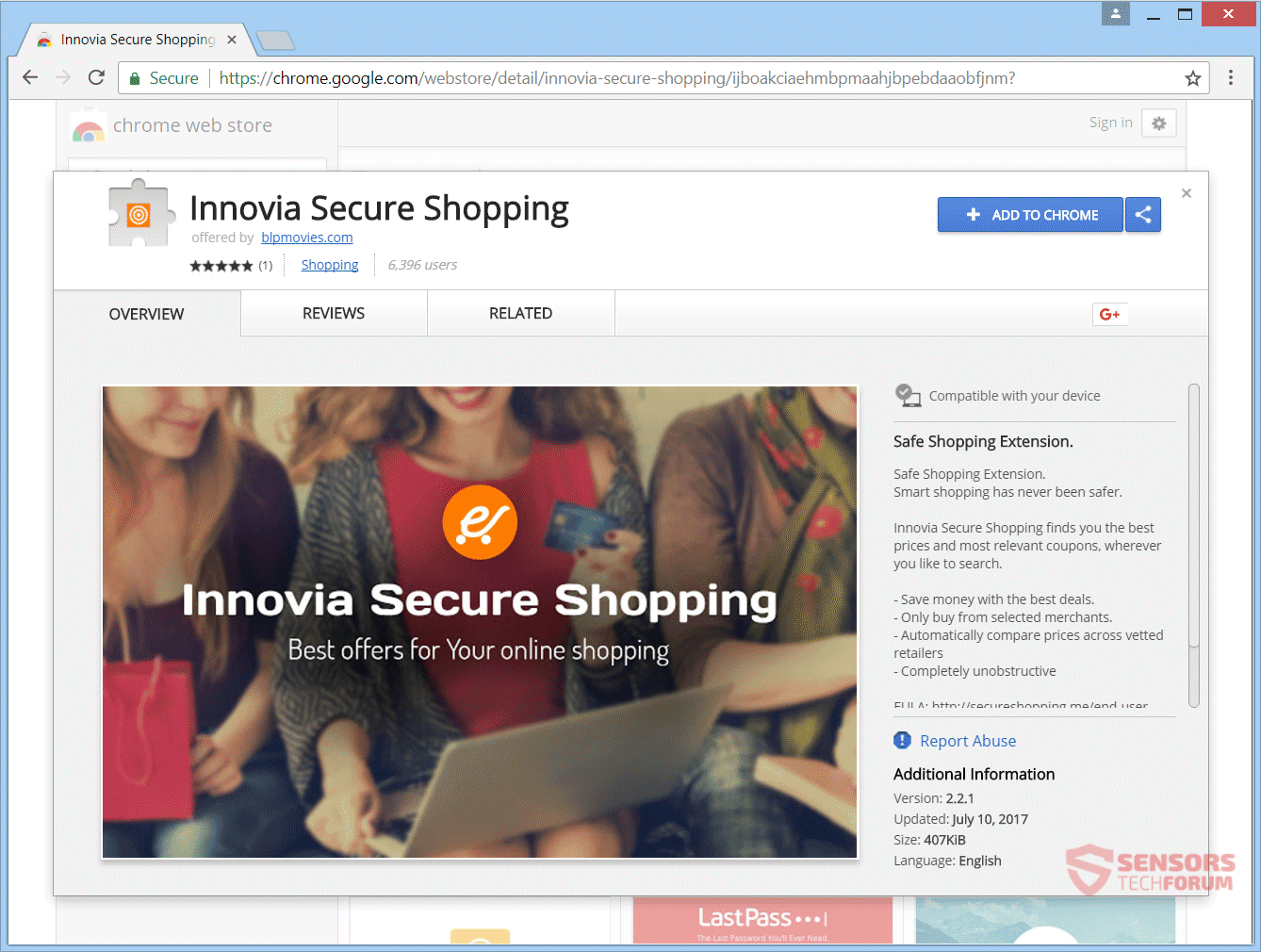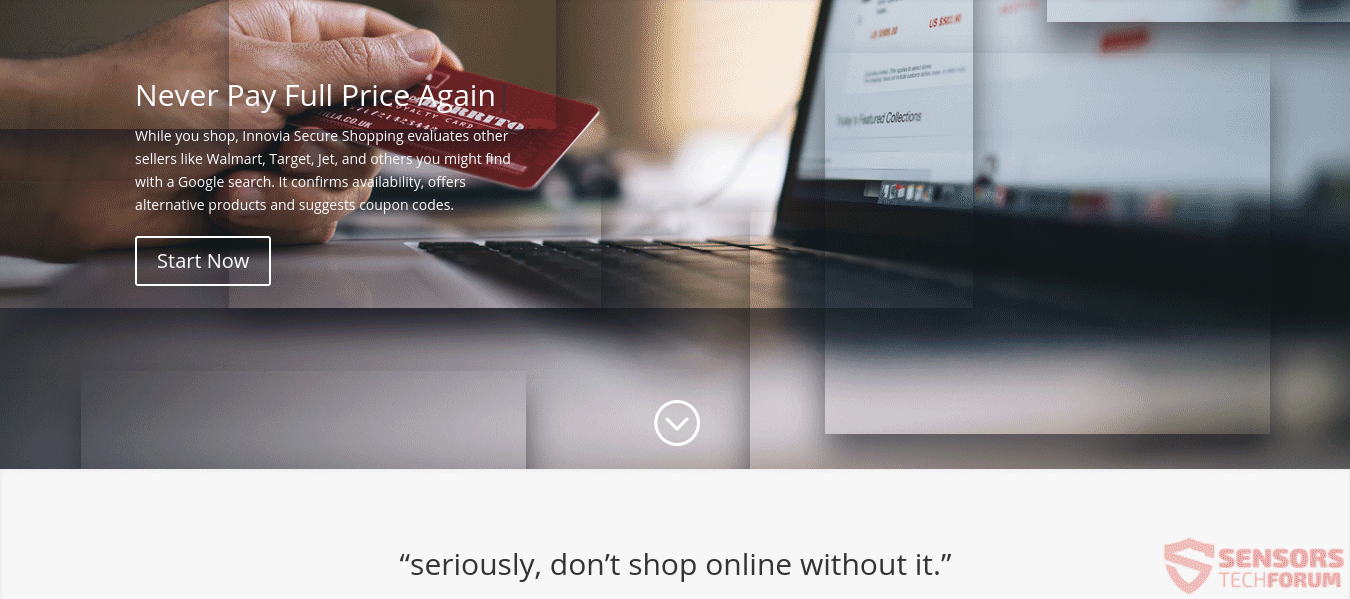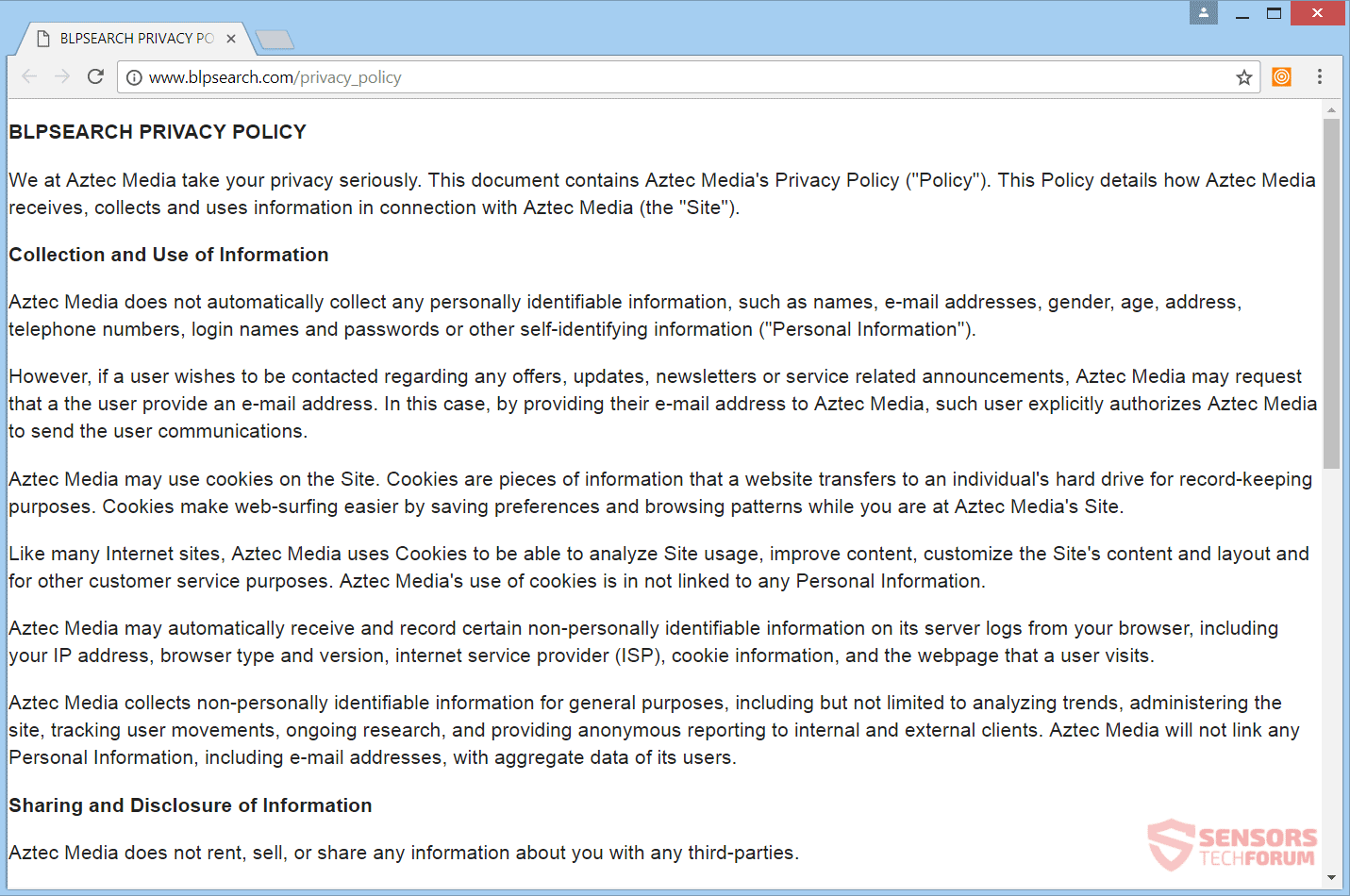Cet article va vous aider à enlever Innovia Secure Shopping efficacement. Suivez les instructions de suppression de l'adware donnée à la fin.
Innovia Secure Shopping est un logiciel publicitaire qui comporte une extension de navigateur. L'adware est non seulement une extension, mais le logiciel qui s'y rapporte poussera des publicités sur votre navigateur, qui le classe comme un adware. La Innovia Secure Shopping extension est au sujet des achats et de nombreux coupons différents, offres et promotions, dont la plupart sont probablement pas de votre intérêt.

Menace Résumé
| Nom | Innovia Secure Shopping |
| Type | Adware, PUP |
| brève description | Publicités générées par ce logiciel publicitaire peut afficher sur d'autres sites et vous rediriger. |
| Symptômes | Vous voyez des publicités dans vos navigateurs, comme les pop-ups ou des annonces pleines pages. Vous pouvez redirigés d'annonces et des liens sur les accords générés par le logiciel publicitaire. |
| Méthode de distribution | Installations Freeware, Forfaits groupés |
| Detection Tool |
Voir si votre système a été affecté par des logiciels malveillants
Télécharger
Malware Removal Tool
|
| Expérience utilisateur | Rejoignez notre Forum pour discuter Innovia Secure Shopping. |

Innovia Secure Shopping - Distribution
Innovia Secure Shopping pourrait distribuer via une configuration d'installation tiers. Applications connectées à Innovia Secure Shopping peut s'immiscer dans votre ordinateur, sans votre connaissance de ce. forfaits groupés et configurations freeware pourraient être la distribution de ce adware. les configurations d'installation comme ceux pourraient être définis par défaut pour installer des composants supplémentaires. Pour éviter de telles installations applications indésirables, vous devez rechercher le Coutume ou Avancé paramètres. De là, vous devriez être en mesure de désélectionner un composant qui est pas nécessaire.
Innovia Secure Shopping a une extension sur le Google Chrome Web Store comme vu plus haut. Il peut également se répartir en utilisant les sites Web qui accueillent ses annonces. Des sites Web comme ceux qui offrent souvent presque les mêmes magasins offres et peuvent avoir beaucoup de liens de redirection. En cliquant sur un seul lien de redirection ou annonce pourrait envoyer l'adware sur votre système informatique. En outre, bannières, pop-ups, ainsi que plusieurs types d'annonces peuvent être placés sur Internet pour populariser cette plate-forme d'achats. Ces ad-types pourraient rediriger vers le domaine principal de l'adware. Tous les navigateurs qui pourraient être affectés sont: Mozilla Firefox, Google Chrome, Internet Explorer et Safari.

Innovia Secure Shopping - Description technique
Innovia Secure Shopping est une plate-forme commerciale qui est considéré comme les logiciels publicitaires. La plate-forme peut charger pop-ups et autres contenus publicitaires que vous utilisez. L'adware, ainsi que ses offres d'achat et toutes sortes d'applications qui lui sont associées, peut générer des vracs de publicités.
Vous pouvez voir le logo de la page principale de son site officiel ici:
Innovia Secure Shopping génère des publicités telles que les boîtes de pop-up, des bannières et des quelques autres, aussi. Beaucoup de plans shopping sont générés par le Innovia. Sauf les achats offres, il y a des réductions, coupons, et toutes sortes de contenu connexe qui est généré dans vos navigateurs.
Dans le cas de votre navigateur et votre machine informatique ont un programme associé à cette plate-forme d'adware ou de son extension de navigateur, vous pouvez assister à beaucoup de contenu sponsorisé, publicités ciblées, et rediriger les liens qui montrent en surfant en ligne.
Vous pouvez également voir l'image ci-dessous et voir ce que le site promesses:
Publicités pourraient avoir l'un de ces textes en leur sein:
- Annonce de Innovia Secure Shopping
- Propulsé par Innovia Secure Shopping
- Pub de Innovia Secure Shopping
- Ads by Innovia Secure Shopping
- Publicité par Innovia Secure Shopping
- Présenté par Innovia Secure Shopping
La Innovia Secure Shopping adware pourrait se propager des liens qui peuvent vous rediriger vers des sites suspects pour générer du trafic. Ce trafic peut être transformé en revenus d'utiliser un système de pay-per-click. Un grand nombre des annonces sur le site pourrait être associé à des filiales ou des partenaires du service orienté shopping-. Les annonces, ainsi que tout autre contenu parrainé peut collecter des informations sur vous et votre activité de navigation. Publicités liée à Innovia Secure Shopping peut être sous la forme de bannières, pop-ups, pop-under, pleine page de publicité, ainsi que dans le texte Liens annonces. D'autres types ad ne sont pas exclus de montrer aussi bien.

Innovia Secure Shopping - Politique de confidentialité
La politique de confidentialité du Innovia Secure Shopping site est accessible à partir du bas de la page principale du site. Vous pouvez voir une capture d'écran de cette politique en vertu du présent paragraphe. Dans la politique, il est indiqué que le Innovia Secure Shopping service d'achat recueille de l'information sur vous et vos activités de navigation. Publicités de tiers sont également dit être en mesure d'obtenir des informations si elles remplissent certaines conditions. La plate-forme commerciale pourrait recueillir personnellement et des informations non personnelles d'identification, surtout quand il est fourni par vous, toi même.
La politique commence par une déclaration qui est Summerized dans le quoatation suivant:
Aztec Media ne recueille pas automatiquement des informations personnelles… (Renseignements personnels)
Cette déclaration signifie seulement que son site Web et le service ne recueille pas automatiquement des renseignements personnels, mais cette information est recueillie dans une autre manière.
Les informations suivantes seront collectées conformément à la Politique:
- Vos adresses e-mail
- Votre adresse IP
- Votre fournisseur de services Internet (ISP)
- Informations sur les cookies
- Votre type de navigateur
- Votre version du navigateur
- Vous visitez des pages Web
- Vos noms
- Votre sexe
- Ton âge
- Votre adresse physique
- Ton numéro de téléphone(s)
- Votre nom d'utilisateur et mot de passe(s)
- Autres renseignements que vous fournissez
De plus, dans la politique, il est indiqué que toutes les informations ci-dessus, ainsi que d'autres non personnelles pourraient être partagées avec d'autres, tiers. Aussi, selon la même politique de confidentialité de Innovia Secure Shopping il existe des technologies de suivi utilisées pour acquérir des données vous concernant, comme les cookies.
Si vous ne voulez pas comment votre vie privée est envahie et ont un programme lié à l'adware sur votre machine informatique, alors vous devez supprimer l'adware et ses fichiers connexes.

Retirer Innovia Secure Shopping Absolument
Retirer Innovia Secure Shopping manuellement à partir de votre ordinateur, suivre le manuel d'instructions étape par étape prévue ici. Si la suppression manuelle ne se débarrasse pas des annonces publicitaires et d'apparaître, vous devez rechercher et supprimer les restes d'un outil anti-malware avancée. Un tel programme peut protéger votre ordinateur à l'avenir.
- Fenêtres
- Mac OS X
- Google Chrome
- Mozilla Firefox
- Microsoft bord
- Safari
- Internet Explorer
- Arrêter les pop-ups push
Comment supprimer Innovia Secure Shopping de Windows.
Étape 1: Scan for Innovia Secure Shopping avec SpyHunter Anti-Malware outil



Étape 2: Démarrez votre PC en mode sans échec





Étape 3: Désinstaller Innovia Secure Shopping et logiciels associés de Windows
Étapes de désinstallation pour Windows 11



Étapes de désinstallation pour Windows 10 et versions plus anciennes
Voici une méthode en quelques étapes simples qui devraient pouvoir désinstaller la plupart des programmes. Peu importe si vous utilisez Windows 10, 8, 7, Vista ou XP, ces mesures seront faire le travail. Faire glisser le programme ou de son dossier à la corbeille peut être un très mauvaise décision. Si vous faites cela, des morceaux du programme sont laissés, et qui peut conduire à un travail instable de votre PC, erreurs avec les associations de types de fichiers et d'autres activités désagréables. La bonne façon d'obtenir un programme sur votre ordinateur est de le désinstaller. Pour ce faire,:


 Suivez les instructions ci-dessus et vous désinstaller avec succès la plupart des programmes.
Suivez les instructions ci-dessus et vous désinstaller avec succès la plupart des programmes.
Étape 4: Nettoyer tous les registres, Created by Innovia Secure Shopping on Your PC.
Les registres généralement ciblés des machines Windows sont les suivantes:
- HKEY_LOCAL_MACHINE Software Microsoft Windows CurrentVersion Run
- HKEY_CURRENT_USER Software Microsoft Windows CurrentVersion Run
- HKEY_LOCAL_MACHINE Software Microsoft Windows CurrentVersion RunOnce
- HKEY_CURRENT_USER Software Microsoft Windows CurrentVersion RunOnce
Vous pouvez y accéder en ouvrant l'éditeur de Registre Windows et la suppression de toutes les valeurs, créé par Innovia Secure Shopping il. Cela peut se produire en suivant les étapes ci-dessous:


 Pointe: Pour trouver une valeur créée virus, vous pouvez faire un clic droit dessus et cliquez "Modifier" pour voir quel fichier il est configuré pour exécuter. Si cela est l'emplacement du fichier de virus, supprimer la valeur.
Pointe: Pour trouver une valeur créée virus, vous pouvez faire un clic droit dessus et cliquez "Modifier" pour voir quel fichier il est configuré pour exécuter. Si cela est l'emplacement du fichier de virus, supprimer la valeur.
Video Removal Guide for Innovia Secure Shopping (Fenêtres).
Supprimer Innovia Secure Shopping à partir de Mac OS X.
Étape 1: Désinstallez Innovia Secure Shopping et supprimer les fichiers et les objets connexes





Votre Mac vous affichera une liste des éléments qui démarrent automatiquement lorsque vous vous connectez. Recherchez les applications suspectes identiques ou similaires à Innovia Secure Shopping. Vérifiez l'application que vous voulez arrêter de courir automatiquement puis sélectionnez sur le Moins ("-") icône pour cacher.
- Aller à Chercheur.
- Dans la barre de recherche tapez le nom de l'application que vous souhaitez supprimer.
- Au-dessus de la barre de recherche changer les deux menus déroulants à "Fichiers système" et "Sont inclus" de sorte que vous pouvez voir tous les fichiers associés à l'application que vous souhaitez supprimer. Gardez à l'esprit que certains des fichiers ne peuvent pas être liés à l'application de manière très attention quels fichiers vous supprimez.
- Si tous les fichiers sont liés, tenir la ⌘ + A boutons pour les sélectionner, puis les conduire à "Poubelle".
Si vous ne pouvez pas supprimer Innovia sécurisé via shopping Étape 1 au dessus:
Si vous ne trouvez pas les fichiers de virus et des objets dans vos applications ou d'autres endroits que nous avons indiqués ci-dessus, vous pouvez rechercher manuellement pour eux dans les bibliothèques de votre Mac. Mais avant de faire cela, s'il vous plaît lire l'avertissement ci-dessous:



Vous pouvez répéter la même procédure avec les autres Bibliothèque répertoires:
→ ~ / Library / LaunchAgents
/Bibliothèque / LaunchDaemons
Pointe: ~ est-il sur le but, car elle conduit à plus LaunchAgents.
Étape 2: Scan for and remove Innovia Secure Shopping files from your Mac
Lorsque vous faites face à des problèmes sur votre Mac en raison de scripts et de programmes indésirables tels que Innovia Secure Shopping, la méthode recommandée pour éliminer la menace est à l'aide d'un programme anti-malware. SpyHunter pour Mac propose des fonctionnalités de sécurité avancées ainsi que d'autres modules qui amélioreront la sécurité de votre Mac et le protégeront à l'avenir.
Video Removal Guide for Innovia Secure Shopping (Mac)
Supprimer Innovia Secure Shopping de Google Chrome.
Étape 1: Démarrez Google Chrome et ouvrez le menu déroulant

Étape 2: Déplacez le curseur sur "Outils" et puis dans le menu étendu choisir "Extensions"

Étape 3: De l'ouverture "Extensions" Menu localiser l'extension indésirable et cliquez sur son "Supprimer" bouton.

Étape 4: Une fois l'extension retirée, redémarrer Google Chrome en la fermant du rouge "X" bouton dans le coin supérieur droit et commencer à nouveau.
Supprimer Innovia Secure Shopping à partir de Mozilla Firefox.
Étape 1: Lancer Mozilla Firefox. Ouvrez la fenêtre de menu:

Étape 2: Sélectionnez le "Add-ons" icône dans le menu.

Étape 3: Sélectionnez l'extension indésirable et cliquez sur "Supprimer"

Étape 4: Une fois l'extension retirée, redémarrer Mozilla Firefox par fermeture du rouge "X" bouton dans le coin supérieur droit et commencer à nouveau.
Désinstallez Innovia Secure Shopping à partir de Microsoft Edge.
Étape 1: Démarrer le navigateur Edge.
Étape 2: Ouvrez le menu déroulant en cliquant sur l'icône en haut à droite.

Étape 3: Dans le menu de liste déroulante, sélectionnez "Extensions".

Étape 4: Choisissez l'extension suspecte que vous souhaitez supprimer, puis cliquez sur l'icône d'engrenage.

Étape 5: Supprimez l'extension malveillante en faisant défiler vers le bas puis en cliquant sur Désinstaller.

Supprimer Innovia Secure Shopping de Safari
Étape 1: Démarrez l'application Safari.
Étape 2: Après avoir plané le curseur de la souris vers le haut de l'écran, cliquez sur le texte Safari pour ouvrir son menu déroulant.
Étape 3: Dans le menu, cliquer sur "Préférences".

Étape 4: Après cela, Sélectionnez l'onglet Extensions.

Étape 5: Cliquez une fois sur l'extension que vous souhaitez supprimer.
Étape 6: Cliquez sur 'Désinstaller'.

Une fenêtre pop-up apparaîtra vous demandant de confirmer désinstaller l'extension. Sélectionner «Désinstaller» encore, et le Secure Shopping Innovia sera supprimé.
Éliminer Innovia Secure Shopping d'Internet Explorer.
Étape 1: Démarrez Internet Explorer.
Étape 2: Cliquez sur l'icône d'engrenage intitulée « Outils » pour ouvrir le menu déroulant et sélectionnez « Gérer les modules complémentaires »

Étape 3: Dans la fenêtre « Gérer les modules complémentaires ».

Étape 4: Sélectionnez l'extension que vous souhaitez supprimer, puis cliquez sur « Désactiver ». Une fenêtre pop-up apparaîtra pour vous informer que vous êtes sur le point de désactiver l'extension sélectionnée, et quelques autres add-ons peuvent être désactivées et. Laissez toutes les cases cochées, et cliquez sur 'Désactiver'.

Étape 5: Après l'extension indésirable a été supprimé, redémarrez Internet Explorer en le fermant à partir du bouton rouge 'X' situé dans le coin supérieur droit et redémarrez-le.
Supprimez les notifications push de vos navigateurs
Désactiver les notifications push de Google Chrome
Pour désactiver les notifications push du navigateur Google Chrome, s'il vous plaît suivez les étapes ci-dessous:
Étape 1: Aller à Paramètres dans Chrome.

Étape 2: Dans les paramètres, sélectionnez «Réglages avancés":

Étape 3: Cliquez sur "Paramètres de contenu":

Étape 4: Ouvert "notifications":

Étape 5: Cliquez sur les trois points et choisissez Bloquer, Modifier ou supprimer des options:

Supprimer les notifications push sur Firefox
Étape 1: Accédez aux options de Firefox.

Étape 2: Aller aux paramètres", saisissez "notifications" dans la barre de recherche et cliquez sur "Paramètres":

Étape 3: Cliquez sur "Supprimer" sur n'importe quel site pour lequel vous souhaitez que les notifications disparaissent et cliquez sur "Enregistrer les modifications"

Arrêter les notifications push sur Opera
Étape 1: À l'opéra, presse ALT + P pour aller dans les paramètres.

Étape 2: Dans la recherche de paramètres, tapez "Contenu" pour accéder aux paramètres de contenu.

Étape 3: Notifications ouvertes:

Étape 4: Faites la même chose que vous avez fait avec Google Chrome (expliqué ci-dessous):

Éliminez les notifications push sur Safari
Étape 1: Ouvrez les préférences Safari.

Étape 2: Choisissez le domaine à partir duquel vous souhaitez que les pop-ups push disparaissent et passez à "Refuser" de "Permettre".
Innovia Secure Shopping-FAQ
What Is Innovia Secure Shopping?
The Innovia Secure Shopping threat is adware or navigateur virus de redirection.
Cela peut ralentir considérablement votre ordinateur et afficher des publicités. L'idée principale est que vos informations soient probablement volées ou que davantage d'annonces apparaissent sur votre appareil.
Les créateurs de ces applications indésirables travaillent avec des systèmes de paiement au clic pour amener votre ordinateur à visiter des sites Web risqués ou différents types de sites Web susceptibles de générer des fonds.. C'est pourquoi ils ne se soucient même pas des types de sites Web qui apparaissent sur les annonces.. Cela rend leurs logiciels indésirables indirectement risqués pour votre système d'exploitation.
What Are the Symptoms of Innovia Secure Shopping?
Il y a plusieurs symptômes à rechercher lorsque cette menace particulière et les applications indésirables en général sont actives:
Symptôme #1: Votre ordinateur peut devenir lent et avoir des performances médiocres en général.
Symptôme #2: Vous avez des barres d'outils, des modules complémentaires ou des extensions sur vos navigateurs Web que vous ne vous souvenez pas avoir ajoutés.
Symptôme #3: Vous voyez tous les types d'annonces, comme les résultats de recherche financés par la publicité, pop-ups et redirections pour apparaître au hasard.
Symptôme #4: Vous voyez les applications installées sur votre Mac s'exécuter automatiquement et vous ne vous souvenez pas de les avoir installées.
Symptôme #5: Vous voyez des processus suspects en cours d'exécution dans votre gestionnaire de tâches.
Si vous voyez un ou plusieurs de ces symptômes, alors les experts en sécurité vous recommandent de vérifier la présence de virus sur votre ordinateur.
Quels types de programmes indésirables existe-t-il?
Selon la plupart des chercheurs en malwares et experts en cybersécurité, les menaces qui peuvent actuellement affecter votre appareil peuvent être logiciel antivirus malveillant, adware, les pirates de navigateur, cliqueurs, faux optimiseurs et toutes formes de PUP.
Que faire si j'ai un "virus" like Innovia Secure Shopping?
Avec quelques actions simples. Tout d'abord, il est impératif que vous suiviez ces étapes:
Étape 1: Trouvez un ordinateur sûr et connectez-le à un autre réseau, pas celui dans lequel votre Mac a été infecté.
Étape 2: Changer tous vos mots de passe, à partir de vos mots de passe de messagerie.
Étape 3: Activer authentification à deux facteurs pour la protection de vos comptes importants.
Étape 4: Appelez votre banque au modifier les détails de votre carte de crédit (code secret, etc) si vous avez enregistré votre carte de crédit pour faire des achats en ligne ou avez effectué des activités en ligne avec votre carte.
Étape 5: Assurez-vous de appelez votre FAI (Fournisseur Internet ou opérateur) et demandez-leur de changer votre adresse IP.
Étape 6: Change ton Mot de passe WiFi.
Étape 7: (En option): Assurez-vous de rechercher les virus sur tous les appareils connectés à votre réseau et répétez ces étapes pour eux s'ils sont affectés.
Étape 8: Installer un anti-malware logiciel avec protection en temps réel sur chaque appareil que vous possédez.
Étape 9: Essayez de ne pas télécharger de logiciels à partir de sites dont vous ne savez rien et restez à l'écart sites Web à faible réputation en général.
Si vous suivez ces recommandations, votre réseau et tous les appareils deviendront beaucoup plus sécurisés contre les menaces ou les logiciels invasifs et seront également exempts de virus et protégés à l'avenir.
How Does Innovia Secure Shopping Work?
Une fois installé, Innovia Secure Shopping can collecter des données en utilisant traqueurs. Ces données concernent vos habitudes de navigation sur le Web, tels que les sites Web que vous visitez et les termes de recherche que vous utilisez. Elles sont ensuite utilisées pour vous cibler avec des publicités ou pour vendre vos informations à des tiers..
Innovia Secure Shopping can also télécharger d'autres logiciels malveillants sur votre ordinateur, tels que les virus et les logiciels espions, qui peut être utilisé pour voler vos informations personnelles et diffuser des publicités à risque, qui peut rediriger vers des sites de virus ou des escroqueries.
Is Innovia Secure Shopping Malware?
La vérité est que les PUP (adware, les pirates de navigateur) ne sont pas des virus, mais peut être tout aussi dangereux car ils peuvent vous montrer et vous rediriger vers des sites Web malveillants et des pages frauduleuses.
De nombreux experts en sécurité classent les programmes potentiellement indésirables comme des logiciels malveillants. Cela est dû aux effets indésirables que les PUP peuvent causer, telles que l'affichage de publicités intrusives et la collecte de données utilisateur à l'insu de l'utilisateur ou sans son consentement.
About the Innovia Secure Shopping Research
Le contenu que nous publions sur SensorsTechForum.com, this Innovia Secure Shopping how-to removal guide included, est le résultat de recherches approfondies, le travail acharné et le dévouement de notre équipe pour vous aider à éliminer les, problème lié aux logiciels publicitaires, et restaurez votre navigateur et votre système informatique.
How did we conduct the research on Innovia Secure Shopping?
Veuillez noter que notre recherche est basée sur une enquête indépendante. Nous sommes en contact avec des chercheurs indépendants en sécurité, grâce auquel nous recevons des mises à jour quotidiennes sur les derniers malwares, adware, et définitions des pirates de navigateur.
En outre, the research behind the Innovia Secure Shopping threat is backed with VirusTotal.
Pour mieux comprendre cette menace en ligne, veuillez vous référer aux articles suivants qui fournissent des détails bien informés.